SISGRAD para docentes
|
|
|
- Jorge Galvão Caldas
- 7 Há anos
- Visualizações:
Transcrição
1 SISGRAD para docentes 1) Como acessar o sistema? Utilize os navegadores Firefox ou Google Chrome, porque podem ocorrer erros com o uso do Internet Explorer. Acesse: Se for seu primeiro acesso ao sistema, clique no link Recuperar senha localizado na esquerda da página. Em seguida, informe seu e mail institucional ), digite o código de segurança e clique no botão Enviar. Caso o e mail digitado não exista no SISGRAD, aparecerá a mensagem exibida na figura abaixo, portanto entre em contato com a equipe de suporte do sistema na unidade.
2 Se o e mail digitado existir no SISGRAD, aparecerá uma mensagem informando que o sistema enviou uma mensagem para sua conta de e mail. Acesse sua conta de e mail e verifique se chegou há uma mensagem na caixa de entrada ou no lixo eletrônico com o título [SISTEMAS] Recuperar Senha. A mensagem é semelhante a esta:
3 Seguindo as instruções da mensagem, copie o link, cole na barra de endereços do navegador e tecle ENTER para acessar o endereço, conforme ilustra a figura abaixo: Em seguida, o sistema informará uma nova senha para que você possa acessá lo. Copie a senha e clique no botão OK.
4 Automaticamente você será redirecionado para a página de entrada do sistema e poderá acessá lo informando seu e mail e a nova senha. Após você acessar o sistema, serão exibidos os módulos aos quais você tem permissão de acesso.
5 2) Alterar senha Se este for seu primeiro acesso, sugerimos que você altere sua senha clicando na opção Alterar senha na esquerda página. Em seguida, informe a senha atual e a nova senha (2 vezes), e clique em Alterar.
6 3) Acesso ao Módulo Docente Para acessar o módulo docente ou qualquer outro módulo do sistema ao qual você tenha acesso, clique na opção Módulos na esquerda da página. Clique no link do Módulo Docente.
7 Em seguida, aparecerá a página inicial do módulo com as opções no menu à esquerda. 3.1 Menu Consultas No menu Consultas do Módulo Docente do SISGRAD, existem as seguintes opções: Horário de aulas: exibe o horário de aulas do docente
8 Horário acumulado: exibe, por turma, a distribuição dos alunos no horário, a fim de permitir a troca de alguma aula, se for necessário. Lista de presença: permite imprimir uma lista de presença avulsa com espaço para os alunos assinarem Dados das turmas: exibe as turmas em que o docente está lecionando no período letivo e permite imprimir o diário de classe. Calendário escolar: exibe as principais datas do calendário escolar referentes à atividade docente, tais como: início e fim do prazo de entrega de notas do semestre Opção Horário de Aulas Ao acessar a opção Horário de Aulas no menu, o docente pode visualizar os horários das turmas em que está lecionando no período letivo atual. Além disso, acessando a lista destacada na figura abaixo, o docente pode visualizar os horários das turmas em que lecionou em períodos letivos anteriores.
9 3.1.2 Opção Horário Acumulado Nesta opção do sistema, o docente pode visualizar a distribuição dos alunos de uma determinada turma no horário escolar. O relatório exibido mostra quantos alunos da turma estão cursando outra disciplina em cada horário, a fim de auxiliar o docente na decisão de trocar uma aula, se for necessário. Após acessar a opção Horário acumulado, o docente deve selecionar uma turma e clicar no botão Avançar. Após isso, o relatório da turma selecionada será exibido.
10 A figura acima destaca que 14 alunos da turma estão cursando outra disciplina na quinta feira com aulas iniciando às 13:30 e às 14:20. Caso o docente queira saber quem são esses alunos e quais disciplinas estão cursando, é possível clicar no número de alunos, para que o sistema exiba uma lista conforme a figura abaixo. Para fechar a lista de alunos e disciplinas, o docente deve clicar no link Fechar (destacado na figura) Lista de Presença Ao acessar a opção Lista de Presença, o docente deve selecionar a turma da qual deseja emitir a lista, e clicar no botão Avançar.
11 Após isso, o sistema apresentará a lista dos alunos matriculados na turma selecionada. O docente pode imprimir a lista através do botão Imprimir, destacado na figura abaixo Dados das turmas Ao acessar a opção Dados das turmas, o sistema lista todas as turmas do período letivo atual em que o docente está lecionando. Caso o docente queira visualizar turmas de outro período letivo, é possível selecioná lo através da lista destacada na figura abaixo.
12 Para imprimir a lista de alunos do diário de classe de uma turma, o docente deve clicar em um dos ícones destacados na figura abaixo, sendo que dois formatos são possíveis: PDF e XLS (planilha do Excel). Para imprimir a folha do diário de classe na qual deve ser preenchido o conteúdo desenvolvimento em cada aula ministrada, o docente deve clicar no link Download do Verso do Diário de Classe, destacado na figura seguinte.
13 3.1.5 Calendário Escolar Esta opção exibe as principais datas do período letivo atual relacionadas à atividade docente. 3.2 Menu Nota/Frequência No menu Nota/Frequência do Módulo Docente do SISGRAD, existem as seguintes opções: Faltas: permite registrar as faltas dos alunos por dia ou por período de dias. Avaliações: permite registrar as notas das avaliações e informar os alunos sobre os resultados.
14 Consolidar semestre: opção que deve ser usada pelo docente para finalizar as notas e faltas das turmas no período letivo, definindo automaticamente a aprovação ou a reprovação Faltas No SISGRAD, o docente pode lançar as faltas por dia ou por um período de dias. Essas opções foram inseridas no sistema a fim de permitir que os docentes possam lançar as faltas no sistema ao mesmo tempo da chamada em sala de aula. Obviamente, isso não é uma exigência, mas sim uma opção para os docentes. Ao acessar a opção Faltas, serão exibidas todas as turmas em que o docente leciona no período letivo atual. Os lançamentos de faltas aparecem embaixo de cada turma e, para lançar as faltas de um novo dia ou período, o docente deve clicar no ícone. Para excluir um lançamento, o docente deve clicar no ícone. Para alterar o lançamento de faltas de um período, o docente deve clicar no link do período logo abaixo do nome da disciplina. Após clicar no ícone faltas dos alunos. de uma turma, será exibido o diário de classe da turma, permitindo registrar o conteúdo das aulas e as
15 Para lançar as faltas e o conteúdo das aulas, o docente pode clicar no botão Próximo ou no botão Novo. Quando o botão Próximo é clicado, o sistema automaticamente define o próximo dia de aula, conforme o horário da turma (ver figura abaixo). Para lançar as faltas de um mês diferente, o docente pode usar a lista localizada na parte superior da página e, quando for selecionado outro mês, aparecerá uma mensagem perguntando se o docente deseja salvar as informações atuais digitadas na página ou apenas mudar de mês (ver figura abaixo). Se o docente clicar no botão Apenas trocar mês, os dados digitados atualmente na página serão perdidos.
16 Para lançar o conteúdo da aula, o docente deve clicar na data da aula, conforme destaca a figura abaixo. Em seguida, aparecerá uma janela para que o docente informe o conteúdo da aula (OPCIONAL) e a carga horária teórica e prática que foi ministrada. Para inserir a carga horária ministrada, o docente deve selecionar o tipo de aula, digitar o número de horas/aula e clicar no botão Inserir. ATENÇÃO: a carga horária ministrada deve equivaler à quantidade de aulas do período.
17 Em seguida, será exibida a carga horária ministrada que foi inserida pelo docente. É necessário destacar que podem ser inseridas aulas práticas e teóricas no mesmo dia, por exemplo. Para isso, o docente deve repetir o passo anterior. Para salvar o conteúdo da aula e a carga horária inserida, o docente deve clicar no botão Salvar. Caso o docente não queira lançar as faltas diariamente, ele deve clicar no botão Novo, conforme destaca a figura abaixo.
18 Após isso, será exibida uma janela para que o docente informe o período de aulas que pretende lançar e a quantidade de horas/aula (ver figura abaixo). Para salvar, o docente deve clicar no botão Criar. Em seguida, será exibida uma mensagem de confirmação, como mostra a figura abaixo.
19 Após o docente clicar no botão OK, o sistema criará uma nova coluna no diário de classe, a fim de que o docente digite as faltas de cada aluno e salve as informações da mesma forma que o procedimento para um dia de aula. Toda vez que o docente clicar no botão Salvar, o sistema perguntará se ele deseja enviar uma notificação por e mail aos alunos. Se o docente clicar em Sim, será enviado um e mail aos alunos informando que foram publicadas faltas no SISGRAD, a fim de que os alunos acessem o ambiente posteriormente. Independentemente de clicar em Sim ou Não, os dados serão salvos.
20 3.2.2 Avaliações Ao acessar a opção Avaliações, serão exibidas todas as turmas em que o docente está lecionando no período letivo atual. Abaixo dos nomes das disciplinas, aparecem também as avaliações já publicadas em cada turma. Para incluir uma avaliação, o docente deve clicar no ícone. Após o docente clicar no ícone para incluir uma avaliação, será exibida uma nova página com os nomes de todos os alunos matriculados na turma e um formulário para preencher as informações sobre a avaliação (ver figura abaixo). Nesta página, o docente deve informar a data em que ocorreu a avaliação, a descrição da avaliação e um código de referência (sigla). O docente ainda pode optar por enviar automaticamente um e mail aos alunos após salvar as notas publicadas. Para isso, deve
21 ser marcada a opção Sim no campo Enviar notificação aos alunos?. Para os alunos ausentes na avaliação, não deve ser informada uma nota, mas deve ser marcada a caixa não compareceu. As notas podem ser preenchidas com vírgula ou ponto decimal. Após a digitação das notas, o docente deve clicar no botão Salvar. Logo após, aparecerá a seguinte mensagem de confirmação. Se o docente clicar em OK, os dados serão enviados e salvos, senão o envio dos dados será cancelado para que o docente possa alterá los Consolidar semestre
22 ATENÇÃO: esta opção só deve ser utilizada no final do semestre (para disciplinas semestrais) ou no final do ano (para disciplinas anuais), pois realiza o fechamento das notas atribuindo os conceitos APROVADO ou REPROVADO aos alunos. Observação: este recurso estará disponível conforme data do calendário acadêmico. Ao acessar a opção Consolidar semestre, serão exibidas todas as turmas em que o docente está lecionando no período letivo atual (ver figura abaixo). Na coluna Consolidar, irá aparecer uma das seguintes opções: Relatório não consolidado: significa que a carga horária lançada no diário de classe (opção Faltas do menu Nota/Frequência ) é inferior à carga horária da disciplina. Consolidar: significa que os dados estão corretos e é possível fechar (consolidar) a turma no período letivo. Após o docente clicar no link Consolidar, será exibida uma nova página para que o docente possa informar uma fórmula para o cálculo da média final. Após digitar a fórmula, o docente deve clicar no botão Calcular. Automaticamente, o sistema calculará as médias finais. Na fórmula, o docente pode usar os operadores aritméticos (+, *,, /) e as funções usadas no Excel, como a função MÉDIA, por exemplo.
23 Após calcular as médias finais, o docente pode optar por apenas notificar os alunos ou fechar o período letivo e notificá los. É importante destacar que não é possível alterar as notas após a consolidação do período letivo. Para alterar as notas após a consolidação do período letivo, o docente deverá entrar em contato com a Seção Técnica de Graduação. 3.3 Menu Afastamentos No menu Afastamentos do Módulo Docente do SISGRAD, existem as seguintes opções: Solicitação: permite que o docente solicite afastamento de até 5 dias (no país) ao chefe de departamento. Histórico: exibe as solicitações de afastamento já realizadas pelo docente.
24 3.3.1 Solicitação Ao acessar a opção Solicitação do menu Afastamentos, o docente deve preencher o formulário de solicitação, apresentado na figura abaixo, e clicar no botão Enviar solicitação. Após isso, são exibidas as informações digitadas pelo docente, a fim de que este possa conferi las. Caso haja uma declaração referente à solicitação, o docente pode anexá la usando a opção Anexar arquivo. Se o docente quiser corrigir alguma informação digitada, pode clicar no botão Corrigir dados da solicitação. Para confirmar a solicitação, deve clicar no botão Gravar solicitação & Enviar ao responsável. A solicitação será analisada e deferida ou indeferida pelo chefe de departamento no qual o docente está alocado.
25 3.3.2 Histórico Esta opção lista todos os afastamentos solicitados pelo docente, sendo que é possível cancelar as solicitações em aberto através do link Cancelar. 3.4 Menu Serviços No menu Serviços do Módulo Docente do SISGRAD, existem as seguintes opções: Enviar mensagem: permite ao docente enviar uma mensagem aos alunos de uma ou mais turmas via SISGRAD ou via e mail, incluindo arquivos anexados. Planos de ensino: permite ao docente o cadastro dos planos de ensino das disciplinas, conforme período definido no calendário escolar. Grade de horário: permite ao docente informar seu horário de permanência na unidade, a fim de orientar a secretária e o chefe do departamento no atendimento aos alunos Enviar mensagem Neste recurso do sistema, o docente pode enviar uma mensagem aos alunos de uma ou mais turmas. Ao acessar a opção Enviar mensagem no menu, serão exibidas todas as turmas nas quais o docente está lecionando no período letivo atual. Caso o docente queira visualizar as turmas de períodos letivos anteriores, basta usar a lista localizada no topo da página. O docente pode selecionar uma ou mais turmas. Para selecionar mais de uma turma, deve se manter pressionada a tecla CTRL enquanto se clica nas turmas.
26 Em seguida, o sistema exibirá todos os alunos matriculados nas turmas selecionadas. O docente pode manter todos os alunos selecionados ou utilizar as caixas de seleção para marcar ou desmarcar determinados alunos. Para desmarcar todos os alunos, deve se usar o botão Desmarcar todos. Para enviar a mensagem, o docente deve preencher as informações Assunto e Mensagem e, em seguida, clicar no botão Enviar. Existem duas opções de mensagem: E mail: nesta opção, a mensagem será enviada na íntegra para os e mails dos alunos. Mensagem institucional: nesta opção, os alunos receberão no e mail uma mensagem informando que há uma nova mensagem dentro do sistema. Esta opção é uma forma segura de garantir que o aluno receberá a mensagem, porque esta será exibida todas as vezes que ele acessar o sistema. É possível também enviar uma cópia da mensagem para pessoas que não estejam na lista de aluno e é permitido ainda anexar um arquivo à mensagem.
27 3.4.2 Planos de ensino Observação: Este recurso será apresentado posteriormente Grade de horário Neste recurso, o docente pode informar os horários de permanência na unidade e de atendimento aos alunos. Ao acessar a opção Grade de horário, serão exibidos os horários para que o docente informe as situações Permanência ou Atendimento aos alunos. Na página que será exibida, o docente deve informar essas situações nos horários e clicar no botão Salvar Grade de horário. Esses horários ficarão disponíveis para a secretária e para o chefe do departamento do docente. 3.5 Menu Salas
28 No menu Salas do Módulo Docente do SISGRAD, existem as seguintes opções: Pesquisar disponibilidade: permite ao docente verificar as salas disponíveis, em um determinado período, que possuam uma determinada capacidade. Solicitação de reserva: permite ao docente solicitar uma sala, conforme a disponibilidade. Solicitação de troca: permite ao docente solicitar à SAEPE a troca de uma sala, conforme a disponibilidade. Histórico de solicitações: exibe as solicitações de troca e de reserva feitas pelo docente. Observação: Este recurso será apresentado posteriormente.
MANUAL SISGRAD (Sistema de Gestão Acadêmica) Módulo Docente
 MANUAL SISGRAD (Sistema de Gestão Acadêmica) Maio/2012 1 Sumário 1 - Acesso ao SISGRAD... 03 2 - Lançamento de Frequência... 05 2.1 - Alteração de Aulas... 06 2.2 - Exclusão de Aulas... 07 3 - Lançamento
MANUAL SISGRAD (Sistema de Gestão Acadêmica) Maio/2012 1 Sumário 1 - Acesso ao SISGRAD... 03 2 - Lançamento de Frequência... 05 2.1 - Alteração de Aulas... 06 2.2 - Exclusão de Aulas... 07 3 - Lançamento
1- INTRODUÇÃO LOGIN Esqueceu a senha? AMBIENTE DO PROFESSOR Ajuda Sair Menu Principal...
 1 Sumário 1- INTRODUÇÃO... 3 2- LOGIN... 4 2.1 Esqueceu a senha?... 5 3- AMBIENTE DO PROFESSOR... 6 3.1 Ajuda... 6 3.2 Sair... 7 3.3 Menu Principal... 7 4- PIT PLANO INDIVIDUAL DE TRABALHO... 8 4.1 Alterar
1 Sumário 1- INTRODUÇÃO... 3 2- LOGIN... 4 2.1 Esqueceu a senha?... 5 3- AMBIENTE DO PROFESSOR... 6 3.1 Ajuda... 6 3.2 Sair... 7 3.3 Menu Principal... 7 4- PIT PLANO INDIVIDUAL DE TRABALHO... 8 4.1 Alterar
Sumário. 1-Estrutura do Módulos Acesso ao SGA Lançamento de Frequência Lançamento de Avaliações... 8
 Sumário 1-Estrutura do Módulos... 2 2-Acesso ao SGA... 3 3-Lançamento de Frequência... 4 3.1-Inclusão de Aulas... 4 3.2-Alteração de Aulas... 6 3.3-Exclusão de Aulas... 7 4-Lançamento de Avaliações...
Sumário 1-Estrutura do Módulos... 2 2-Acesso ao SGA... 3 3-Lançamento de Frequência... 4 3.1-Inclusão de Aulas... 4 3.2-Alteração de Aulas... 6 3.3-Exclusão de Aulas... 7 4-Lançamento de Avaliações...
SISTEMA DE GESTÃO ACADÊMICA - SGA Módulo Docente
 SISTEMA DE GESTÃO ACADÊMICA - SGA Módulo Docente Abaixo seguem orientações para lançamentos de Notas, Frequência e Consolidação de Semestre. Para acessar o Sistema utilize link: https://sistemas.foa.unesp.br/sentinela/login.open.action,
SISTEMA DE GESTÃO ACADÊMICA - SGA Módulo Docente Abaixo seguem orientações para lançamentos de Notas, Frequência e Consolidação de Semestre. Para acessar o Sistema utilize link: https://sistemas.foa.unesp.br/sentinela/login.open.action,
Manual do professor WEBDIARIO
 Instituto Federal de Educação, Ciência e Tecnologia de São Paulo Campus Cubatão. Manual do professor WEBDIARIO Versão 1.6 COORDENADORIA DE INFORMÁTICA E PLANEJAMENTO 2015 Sumário 1. Acesso ao WD 1.1 Configuração
Instituto Federal de Educação, Ciência e Tecnologia de São Paulo Campus Cubatão. Manual do professor WEBDIARIO Versão 1.6 COORDENADORIA DE INFORMÁTICA E PLANEJAMENTO 2015 Sumário 1. Acesso ao WD 1.1 Configuração
Serão listadas as disciplinas de sua responsabilidade no período selecionado
 Lançamento de Frequências e Notas 1. Para acessar o SISTEMA ACADÊMICO, abra o navegador Mozilla Firefox ou Google Chrome. 2. Digite na barra de endereços: acadêmico.unemat.br Após aperte a tecla
Lançamento de Frequências e Notas 1. Para acessar o SISTEMA ACADÊMICO, abra o navegador Mozilla Firefox ou Google Chrome. 2. Digite na barra de endereços: acadêmico.unemat.br Após aperte a tecla
TURMA VIRTUAL DOCENTE SIGAA
 TURMA VIRTUAL DOCENTE SIGAA Universidade Federal de Sergipe Núcleo de Tecnologia da Informação 2016 www.ufs.br NTI - 2105-6583 / 2105-6584 DAA 2105-6503 Turma virtual Docente: Objetivo Auxiliar aos docentes
TURMA VIRTUAL DOCENTE SIGAA Universidade Federal de Sergipe Núcleo de Tecnologia da Informação 2016 www.ufs.br NTI - 2105-6583 / 2105-6584 DAA 2105-6503 Turma virtual Docente: Objetivo Auxiliar aos docentes
TURMA VIRTUAL DOCENTE SIGAA
 TURMA VIRTUAL DOCENTE SIGAA Universidade Federal de Sergipe Núcleo de Tecnologia da Informação 2016 www.ufs.br NTI - 2105-6583 / 2105-6584 DAA 2105-6503 Turma virtual Docente: Objetivo Auxiliar aos docentes
TURMA VIRTUAL DOCENTE SIGAA Universidade Federal de Sergipe Núcleo de Tecnologia da Informação 2016 www.ufs.br NTI - 2105-6583 / 2105-6584 DAA 2105-6503 Turma virtual Docente: Objetivo Auxiliar aos docentes
1. ACESSO MENU PRINCIPAL Página Inicial Botões no Topo da Tela Campos para Exibição... 4
 Página 1 de 17 SUMÁRIO 1. ACESSO... 2 2. MENU PRINCIPAL... 3 2.1 Página Inicial... 3 2.2 Botões no Topo da Tela... 4 2.3 Campos para Exibição... 4 2.4 Página da Turma... 5 3. MENU USUÁRIO... 5 3.1 Central
Página 1 de 17 SUMÁRIO 1. ACESSO... 2 2. MENU PRINCIPAL... 3 2.1 Página Inicial... 3 2.2 Botões no Topo da Tela... 4 2.3 Campos para Exibição... 4 2.4 Página da Turma... 5 3. MENU USUÁRIO... 5 3.1 Central
SAO-WEB Manual do Usuário
 Documento SAO-WEB Manual do Usuário 1 Referência: SAO-WEB Sistema SAO-WEB Módulo Geral Responsável Trion Data 05/2010 Objetivo Descrever o funcionamento do SAO WEB. O SAO-WEB é uma forma de acesso ao SAO-ERP
Documento SAO-WEB Manual do Usuário 1 Referência: SAO-WEB Sistema SAO-WEB Módulo Geral Responsável Trion Data 05/2010 Objetivo Descrever o funcionamento do SAO WEB. O SAO-WEB é uma forma de acesso ao SAO-ERP
PROCEDIMENTOS PARA ACESSAR O SIGAA
 PROCEDIMENTOS PARA ACESSAR O SIGAA SERVIÇO PÚBLICO FEDERAL 1. Para acessar o sistema SIGAA aconselhamos utilizar o navegador Mozilla Firefox. 2. Passo a passo para acesso ao sistema SIGAA: 1. Abra o navegador
PROCEDIMENTOS PARA ACESSAR O SIGAA SERVIÇO PÚBLICO FEDERAL 1. Para acessar o sistema SIGAA aconselhamos utilizar o navegador Mozilla Firefox. 2. Passo a passo para acesso ao sistema SIGAA: 1. Abra o navegador
Manual Coleção Interativa Papel Professor Versão 2.5.3
 Manual Coleção Interativa Papel Professor / 33 Manual Coleção Interativa Papel Professor Versão 2.5.3 Manual Coleção Interativa Papel Professor 2/ 33 Manual Coleção Interativa ACESSAR A COLEÇÃO INTERATIVA...
Manual Coleção Interativa Papel Professor / 33 Manual Coleção Interativa Papel Professor Versão 2.5.3 Manual Coleção Interativa Papel Professor 2/ 33 Manual Coleção Interativa ACESSAR A COLEÇÃO INTERATIVA...
Manual da Turma Virtual: LANÇAR NOTAS. Para acessar a turma virtual com o perfil Docente, siga o caminho indicado abaixo:
 Manual da Turma Virtual: LANÇAR NOTAS Para acessar a turma virtual com o perfil Docente, siga o caminho indicado abaixo: MENU ALUNOS LANÇAR NOTAS Essa operação tem como finalidade possibilitar o cadastro
Manual da Turma Virtual: LANÇAR NOTAS Para acessar a turma virtual com o perfil Docente, siga o caminho indicado abaixo: MENU ALUNOS LANÇAR NOTAS Essa operação tem como finalidade possibilitar o cadastro
Manual da Turma Virtual: FREQUENCIA. Para acessar a turma virtual com o perfil Docente, siga o caminho indicado abaixo:
 Manual da Turma Virtual: FREQUENCIA Para acessar a turma virtual com o perfil Docente, siga o caminho indicado abaixo: MENU ALUNOS LANÇAR FREQUÊNCIA Esta funcionalidade tem o objetivo de registrar as frequências
Manual da Turma Virtual: FREQUENCIA Para acessar a turma virtual com o perfil Docente, siga o caminho indicado abaixo: MENU ALUNOS LANÇAR FREQUÊNCIA Esta funcionalidade tem o objetivo de registrar as frequências
MANUAL. Certificado de Origem Digital PERFIL PRODUTOR. Versão
 MANUAL Certificado de Origem Digital PERFIL PRODUTOR Versão 2.2.15 Sumário 1. INICIALIZANDO NO SISTEMA... 2 2. ACESSANDO O SISTEMA... 3 3. MENSAGEM ENCAMINHADA PELO SISTEMA.... 4 4. CADASTRANDO SUAS MERCADORIAS...
MANUAL Certificado de Origem Digital PERFIL PRODUTOR Versão 2.2.15 Sumário 1. INICIALIZANDO NO SISTEMA... 2 2. ACESSANDO O SISTEMA... 3 3. MENSAGEM ENCAMINHADA PELO SISTEMA.... 4 4. CADASTRANDO SUAS MERCADORIAS...
SISTEMA DE GERENCIAMENTO DE PROCESSOS PARA AVALIAÇÃO DO RSC
 INSTITUTO FEDERAL DE EDUCAÇÃO, CIÊNCIA E TECNOLOGIA DE GOIÁS PRÓ-REITORIA DE DESENVOLVIMENTO INSTITUCIONAL DIRETORIA DE TECNOLOGIA DA INFORMAÇÃO - DTI SISTEMA DE GERENCIAMENTO DE PROCESSOS PARA AVALIAÇÃO
INSTITUTO FEDERAL DE EDUCAÇÃO, CIÊNCIA E TECNOLOGIA DE GOIÁS PRÓ-REITORIA DE DESENVOLVIMENTO INSTITUCIONAL DIRETORIA DE TECNOLOGIA DA INFORMAÇÃO - DTI SISTEMA DE GERENCIAMENTO DE PROCESSOS PARA AVALIAÇÃO
No texto do de convite existem duas informações importantes: o link para o acesso a Cotação Web e a senha para o encerramento da cotação.
 COTAÇÃO WEB Como o fornecedor registra cotações no Módulo de Cotação Web 01. No momento em que o comprador dispara a Cotação Web, um e-mail é enviado a cada fornecedor participante da mesma. É a partir
COTAÇÃO WEB Como o fornecedor registra cotações no Módulo de Cotação Web 01. No momento em que o comprador dispara a Cotação Web, um e-mail é enviado a cada fornecedor participante da mesma. É a partir
TURMA VIRTUAL DOCENTE SIGAA
 TURMA VIRTUAL DOCENTE SIGAA Universidade Federal de Sergipe Núcleo de Tecnologia da Informação 2018 www.ufs.br NTI - 3194-6584 / 3194-6583 DAA 3194-6507 Turma virtual Docente: Objetivo Auxiliar aos docentes
TURMA VIRTUAL DOCENTE SIGAA Universidade Federal de Sergipe Núcleo de Tecnologia da Informação 2018 www.ufs.br NTI - 3194-6584 / 3194-6583 DAA 3194-6507 Turma virtual Docente: Objetivo Auxiliar aos docentes
Manual Gerenciador de Aprendizagem Papel Professor Versão 2.5.3
 Manual GA, Papel Professor / 37 Manual Gerenciador de Aprendizagem Papel Professor Versão 2.5.3 Manual GA, Papel Professor 2/ 37 Manual Gerenciador de Aprendizagem ACESSAR O GERENCIADOR DE APRENDIZAGEM...
Manual GA, Papel Professor / 37 Manual Gerenciador de Aprendizagem Papel Professor Versão 2.5.3 Manual GA, Papel Professor 2/ 37 Manual Gerenciador de Aprendizagem ACESSAR O GERENCIADOR DE APRENDIZAGEM...
MANUAL DE UTILIZAÇÃO DO DIÁRIO ONLINE
 MANUAL DE UTILIZAÇÃO DO DIÁRIO ONLINE 1. Primeiro Acesso Clique em [ACESSAR SUA CONTA] 1. Primeiro Acesso Caso ainda não possua acesso ao sistema, na caixa de diálogo que surge, clique em [Primeiro acesso].
MANUAL DE UTILIZAÇÃO DO DIÁRIO ONLINE 1. Primeiro Acesso Clique em [ACESSAR SUA CONTA] 1. Primeiro Acesso Caso ainda não possua acesso ao sistema, na caixa de diálogo que surge, clique em [Primeiro acesso].
Módulo de Solicitação de Recursos
 Módulo de Solicitação de Recursos Manual do Usuário Página 1 de 25 Introdução O SIGA é o Sistema de Gerenciamento do Programa Integração AABB Comunidade onde é possível realizar os principais procedimentos
Módulo de Solicitação de Recursos Manual do Usuário Página 1 de 25 Introdução O SIGA é o Sistema de Gerenciamento do Programa Integração AABB Comunidade onde é possível realizar os principais procedimentos
MANUAL DO USUÁRIO PORTAL DO ALUNO
 MANUAL DO USUÁRIO PORTAL DO ALUNO ACESSANDO O PORTAL DO ALUNO Para acessar o portal do aluno, acesse o endereço que você recebeu através da instituição de ensino, vale ressaltar que os endereços de acesso
MANUAL DO USUÁRIO PORTAL DO ALUNO ACESSANDO O PORTAL DO ALUNO Para acessar o portal do aluno, acesse o endereço que você recebeu através da instituição de ensino, vale ressaltar que os endereços de acesso
Ao clicar neste ícone você fará o download do Manual Guia On-Line 2.0.
 Sejam bem vindos ao Manual do Guia On-Line 2.0, aqui você irá aprender a utilizar esta eficiente ferramenta desenvolvida para facilitar e agilizar o atendimento odontológico. Tela de login Na tela inicial
Sejam bem vindos ao Manual do Guia On-Line 2.0, aqui você irá aprender a utilizar esta eficiente ferramenta desenvolvida para facilitar e agilizar o atendimento odontológico. Tela de login Na tela inicial
Manual do Usuário. MedLink Dental
 Manual do Usuário MedLink Dental Índice 1. Acessando o Medlink Dental:... 3 2. Menu Horizontal:... 4 3. Paciente:... 5 3.1. Cadastrando o paciente:... 6 3.2. Cadastrando o Convênio do Paciente:... 7 4.
Manual do Usuário MedLink Dental Índice 1. Acessando o Medlink Dental:... 3 2. Menu Horizontal:... 4 3. Paciente:... 5 3.1. Cadastrando o paciente:... 6 3.2. Cadastrando o Convênio do Paciente:... 7 4.
Manual Q-Acadêmico 2.0 Módulo Web - Aluno
 Manual Q-Acadêmico 2.0 Módulo Web - Aluno 1 Índice 1 Acessando o sistema via internet... 3 2 Funcionalidades... 6 2.1 Horário Individual... 7 2.2 Calendário Acadêmico... 8 2.3 Meus Diários...8 2.4 Boletim...
Manual Q-Acadêmico 2.0 Módulo Web - Aluno 1 Índice 1 Acessando o sistema via internet... 3 2 Funcionalidades... 6 2.1 Horário Individual... 7 2.2 Calendário Acadêmico... 8 2.3 Meus Diários...8 2.4 Boletim...
Manual do Usuário. MedLink Dental
 Manual do Usuário MedLink Dental Índice 1. Acessando o Medlink Dental:... 3 2. Menu Horizontal:... 4 3. Paciente:... 5 3.1. Cadastrando o paciente:... 6 3.2. Cadastrando o Convênio do Paciente:... 7 4.
Manual do Usuário MedLink Dental Índice 1. Acessando o Medlink Dental:... 3 2. Menu Horizontal:... 4 3. Paciente:... 5 3.1. Cadastrando o paciente:... 6 3.2. Cadastrando o Convênio do Paciente:... 7 4.
Tutorial para Acesso Portal dos Conselheiros
 Tutorial para Acesso Portal dos Conselheiros Acesso ao Portal dos Conselheiros Para obter acesso ao sistema, siga corretamente os passos logo abaixo: Acesse o endereço no navegador, http://sistemas.docasdoceara.com.br/sispcon/.
Tutorial para Acesso Portal dos Conselheiros Acesso ao Portal dos Conselheiros Para obter acesso ao sistema, siga corretamente os passos logo abaixo: Acesse o endereço no navegador, http://sistemas.docasdoceara.com.br/sispcon/.
MANUAL DO PORTAL ACADÊMICO (PROFESSORES)
 MANUAL DO PORTAL ACADÊMICO (PROFESSORES) Passo a passo do Portal Acadêmico http://portal.ubec.edu.br/csc/ UBEC - Para servir com qualidade SUMÁRIO Objetivo Manual do Portal Acadêmico... 03 Navegadores...
MANUAL DO PORTAL ACADÊMICO (PROFESSORES) Passo a passo do Portal Acadêmico http://portal.ubec.edu.br/csc/ UBEC - Para servir com qualidade SUMÁRIO Objetivo Manual do Portal Acadêmico... 03 Navegadores...
- PORTAL ALUNO / DOCENTE - MANUAL DE APOIO PORTAL DOCENTE
 - PORTAL ALUNO / DOCENTE - MANUAL DE APOIO PORTAL DOCENTE V.00 AGOSTO/07 V.00 NOVEMBRO/07 AMBIENTAÇÃO Introdução O novo Portal do Aluno/Docente é o local institucional projetado para os alunos e professores
- PORTAL ALUNO / DOCENTE - MANUAL DE APOIO PORTAL DOCENTE V.00 AGOSTO/07 V.00 NOVEMBRO/07 AMBIENTAÇÃO Introdução O novo Portal do Aluno/Docente é o local institucional projetado para os alunos e professores
INSTRUÇÕES DO MÓDULO REQUERIMENTOS
 Universidade Federal de Minas Gerais Centro de Computação - CECOM INSTRUÇÕES DO MÓDULO REQUERIMENTOS Trancamento Total de Matrícula Belo Horizonte Janeiro de 2018 Versão 3.0 (31/01/2018) Documento revisado
Universidade Federal de Minas Gerais Centro de Computação - CECOM INSTRUÇÕES DO MÓDULO REQUERIMENTOS Trancamento Total de Matrícula Belo Horizonte Janeiro de 2018 Versão 3.0 (31/01/2018) Documento revisado
MANUAL DO SISTEMA WEBDIÁRIO PERFIL COORDENADOR. Diário Eletrônico do Sistema Nambei
 MANUAL DO SISTEMA WEBDIÁRIO PERFIL COORDENADOR Diário Eletrônico do Sistema Nambei Versão 1.1 23/07/2014 ÍNDICE Acessar o Sistema... 3 Alterar senha... 3 Digitar diários de disciplina...5 Fechar o diário
MANUAL DO SISTEMA WEBDIÁRIO PERFIL COORDENADOR Diário Eletrônico do Sistema Nambei Versão 1.1 23/07/2014 ÍNDICE Acessar o Sistema... 3 Alterar senha... 3 Digitar diários de disciplina...5 Fechar o diário
Tutorial para uso da área do professor
 Tutorial para uso da área do professor Sumário 1. Acessando a área do professor...2 1.1 Comunicados registrados para professores...2 2. Cadastro de avaliações...3 2.1. Código e nome de avaliação criados
Tutorial para uso da área do professor Sumário 1. Acessando a área do professor...2 1.1 Comunicados registrados para professores...2 2. Cadastro de avaliações...3 2.1. Código e nome de avaliação criados
MANUAL. Certificado de Origem Digital PERFIL EXPORTADOR. Versão
 MANUAL Certificado de Origem Digital PERFIL EXPORTADOR Versão 2.2.15 Sumário 1. Inicializando no sistema... 3 2. Acessando o sistema... 4 3. Mensagem encaminhada pelo sistema.... 4 4. Emitindo um novo
MANUAL Certificado de Origem Digital PERFIL EXPORTADOR Versão 2.2.15 Sumário 1. Inicializando no sistema... 3 2. Acessando o sistema... 4 3. Mensagem encaminhada pelo sistema.... 4 4. Emitindo um novo
MANUAL DO PORTAL ALUNO
 MANUAL DO PORTAL ALUNO http://portal.ibta.edu.br Sumário 1. Acesso... 3 1.1. Esqueci Minha Senha... 4 2. Contexto... 7 2.1. Alterar Contexto... 8 3. Contrato / Comunicados... 9 4. Menu Acadêmico... 10
MANUAL DO PORTAL ALUNO http://portal.ibta.edu.br Sumário 1. Acesso... 3 1.1. Esqueci Minha Senha... 4 2. Contexto... 7 2.1. Alterar Contexto... 8 3. Contrato / Comunicados... 9 4. Menu Acadêmico... 10
Portal Educacional Professor On line
 1. ACESSO AO SISTEMA O acesso ao sistema pode ser realizado pelos seguintes sites: http://www.iplc.g12.br/ http://www.franciscanasalcantarinas.org.br/ INFORME NOME DO USUÁRIO. INFORME A SUA SENHA DE ACESSO.
1. ACESSO AO SISTEMA O acesso ao sistema pode ser realizado pelos seguintes sites: http://www.iplc.g12.br/ http://www.franciscanasalcantarinas.org.br/ INFORME NOME DO USUÁRIO. INFORME A SUA SENHA DE ACESSO.
Manual de Uso. Portal do Professor
 Manual de Uso Portal do Professor Caro educador, Neste semestre, um grande projeto foi desenvolvido na Kroton para identificar, normatizar e melhorar nossos processos internos, neste projeto, reunimos
Manual de Uso Portal do Professor Caro educador, Neste semestre, um grande projeto foi desenvolvido na Kroton para identificar, normatizar e melhorar nossos processos internos, neste projeto, reunimos
TUTORIAL Comissão Julgadora Municipal
 TUTORIAL Comissão Julgadora Municipal Na 4ª edição da Olimpíada de Língua Portuguesa Escrevendo o Futuro, os textos selecionados pela Comissão Julgadora Municipal deverão ser enviados para a etapa estadual
TUTORIAL Comissão Julgadora Municipal Na 4ª edição da Olimpíada de Língua Portuguesa Escrevendo o Futuro, os textos selecionados pela Comissão Julgadora Municipal deverão ser enviados para a etapa estadual
Manual Básico do Professor para Utilização do Portal
 Manual Básico do Professor para Utilização do Portal O site está disponível no endereço: portal.unec.edu.br 01. Primeiramente, o professor deverá informar a Matrícula e sua Senha. Quando se tratar do primeiro
Manual Básico do Professor para Utilização do Portal O site está disponível no endereço: portal.unec.edu.br 01. Primeiramente, o professor deverá informar a Matrícula e sua Senha. Quando se tratar do primeiro
Lato Sensu SIGAA. Manual Completo
 Lato Sensu SIGAA Manual Completo 1 Sumário PARTE I INSTRUÇÕES GERAIS...3 RECOMENDAÇÕES...3 ACESSANDO O SISTEMA...3 Acesse o SIGAA...3 Acesse o módulo...3 PARTE II SUBMETENDO UMA PROPOSTA DE CURSO DE ESPECIALIZAÇÃO...4
Lato Sensu SIGAA Manual Completo 1 Sumário PARTE I INSTRUÇÕES GERAIS...3 RECOMENDAÇÕES...3 ACESSANDO O SISTEMA...3 Acesse o SIGAA...3 Acesse o módulo...3 PARTE II SUBMETENDO UMA PROPOSTA DE CURSO DE ESPECIALIZAÇÃO...4
Manual Q-Acadêmico 2.0 Módulo Web - Professor
 Manual Q-Acadêmico 2.0 Módulo Web - Professor Índice 1 Acessando o sistema via internet... 3 2 Menu de Funcionalidades... 6 2.1 Alterar Senha... 7 2.2 Pedido de Alteração de Dados Cadastrais... 8 2.3 Horário
Manual Q-Acadêmico 2.0 Módulo Web - Professor Índice 1 Acessando o sistema via internet... 3 2 Menu de Funcionalidades... 6 2.1 Alterar Senha... 7 2.2 Pedido de Alteração de Dados Cadastrais... 8 2.3 Horário
Instruções para utilização da Agenda Médica Eletrônica
 Instruções para utilização da Agenda Médica Eletrônica Sumá rio 1. Acesso aos Serviços Exclusivos...3 2. Acesso à Agenda...4 3. Inclusão de Horários de Atendimento...6 4. Informação de Ausência...10 5.
Instruções para utilização da Agenda Médica Eletrônica Sumá rio 1. Acesso aos Serviços Exclusivos...3 2. Acesso à Agenda...4 3. Inclusão de Horários de Atendimento...6 4. Informação de Ausência...10 5.
versão /10/14
 versão 11.82-16/10/14 ACESSANDO O PORTAL ACADÊMICO Manual do Professor Para acessar o Portal Acadêmico da PUC-SP, digite em seu browser o endereço Será necessário utilizar as informações de login e senha
versão 11.82-16/10/14 ACESSANDO O PORTAL ACADÊMICO Manual do Professor Para acessar o Portal Acadêmico da PUC-SP, digite em seu browser o endereço Será necessário utilizar as informações de login e senha
Tutorial de Procedimentos Acadêmicos Docente
 Tutorial de Procedimentos Acadêmicos Docente Elaborado Por: Aline Onhas Pigatti 15/03/2012 Índice 1 Quadro de Horário...06 2 Minhas Turmas...07 3 Plano de Aula...09 4 Upload Materiais...11 5 Avaliações...13
Tutorial de Procedimentos Acadêmicos Docente Elaborado Por: Aline Onhas Pigatti 15/03/2012 Índice 1 Quadro de Horário...06 2 Minhas Turmas...07 3 Plano de Aula...09 4 Upload Materiais...11 5 Avaliações...13
MANUAL DO USUÁRIO MÓDULO PROFESSOR
 Página 1 de 21 MANUAL DO USUÁRIO MÓDULO PROFESSOR Montes Claros/MG 2014 Página 2 de 21 Sumário de Informações do Documento Documento: Número de páginas: 21 MANUAL_20140822_REV_0.docx Versão Data Mudanças
Página 1 de 21 MANUAL DO USUÁRIO MÓDULO PROFESSOR Montes Claros/MG 2014 Página 2 de 21 Sumário de Informações do Documento Documento: Número de páginas: 21 MANUAL_20140822_REV_0.docx Versão Data Mudanças
Manual de Utilização do Portal Educacional
 Manual de Utilização do Portal Educacional Sumário Introdução... 2 Menu do Portal... 5 Acadêmico... 6 Materiais... 8 Financeiro... 8 Benefícios (Serviço Social)... 9 Relatórios... 10 Tarefa Diária... 11
Manual de Utilização do Portal Educacional Sumário Introdução... 2 Menu do Portal... 5 Acadêmico... 6 Materiais... 8 Financeiro... 8 Benefícios (Serviço Social)... 9 Relatórios... 10 Tarefa Diária... 11
Manual do Sistema de Digitação de Contas Médico-Hospitalares para WEB
 Manual do Sistema de Digitação de Contas Médico-Hospitalares para WEB Instituição: Suporte Técnico: Desenvolvido por: Versão Inicial: Revisões: Versão do Manual: IMASF SPD Serviço de Processamento de Dados
Manual do Sistema de Digitação de Contas Médico-Hospitalares para WEB Instituição: Suporte Técnico: Desenvolvido por: Versão Inicial: Revisões: Versão do Manual: IMASF SPD Serviço de Processamento de Dados
MANUAL PROFESSOR - PORTAL ACADÊMICO FACED
 MANUAL PROFESSOR - PORTAL ACADÊMICO FACED Mudança no sistema Portal do Professor. Não poderá mais utilizar o Internet Explorer para acessar o portal do Professor, deverá usar os navegadores: Google Chrome
MANUAL PROFESSOR - PORTAL ACADÊMICO FACED Mudança no sistema Portal do Professor. Não poderá mais utilizar o Internet Explorer para acessar o portal do Professor, deverá usar os navegadores: Google Chrome
DIRETORIA DE SELEÇÃO E AVALIAÇÃO ACADÊMICA TUTORIAL PARA UTILIZAÇÃO DO SIGAA - FECHAMENTO DAS CADERNETAS -
 DIRETORIA DE SELEÇÃO E AVALIAÇÃO ACADÊMICA TUTORIAL PARA UTILIZAÇÃO DO SIGAA - FECHAMENTO DAS CADERNETAS - Itabuna-BA 2015 1. Abra um navegador e acesse http://sig.ufsb.edu.br. Clique na opção Cadastre-se",
DIRETORIA DE SELEÇÃO E AVALIAÇÃO ACADÊMICA TUTORIAL PARA UTILIZAÇÃO DO SIGAA - FECHAMENTO DAS CADERNETAS - Itabuna-BA 2015 1. Abra um navegador e acesse http://sig.ufsb.edu.br. Clique na opção Cadastre-se",
Bem Vindo ao Sistema ISSMAP
 Bem Vindo ao Sistema ISSMAP Portal de Emissão de Nota Fiscal de Serviço 1º Modulo: Cadastro no Sistema SUMÁRIO INTRODUÇÃO... 3 ACESSO... 3 1. REALIZANDO CADASTRO NO SISTEMA... 4 1.1 Pessoa Física... 5
Bem Vindo ao Sistema ISSMAP Portal de Emissão de Nota Fiscal de Serviço 1º Modulo: Cadastro no Sistema SUMÁRIO INTRODUÇÃO... 3 ACESSO... 3 1. REALIZANDO CADASTRO NO SISTEMA... 4 1.1 Pessoa Física... 5
Serviço Público Federal Universidade Federal do Pará - UFPA Centro de Tecnologia da Informação e Comunicação - CTIC S I E
 Serviço Público Federal Universidade Federal do Pará - UFPA Centro de Tecnologia da Informação e Comunicação - CTIC S I E SISTEMA DE INFORMAÇÕES PARA O ENSINO (*) Módulo CONTROLE ACADÊMICO Guia de Referência
Serviço Público Federal Universidade Federal do Pará - UFPA Centro de Tecnologia da Informação e Comunicação - CTIC S I E SISTEMA DE INFORMAÇÕES PARA O ENSINO (*) Módulo CONTROLE ACADÊMICO Guia de Referência
Avante Instruções de Acesso ao AVANT Aluno STM
 Instruções de Acesso ao AVANT Aluno STM Sumário 1. Acessando o AVANT... 3 2. Efetuar Login no AVANT.... 4 2.1 Digitar Usuário... 4 2.2 Selecionar Escola... 5 2.3 Digitar Senha... 5 3. Tela de Boas Vindas
Instruções de Acesso ao AVANT Aluno STM Sumário 1. Acessando o AVANT... 3 2. Efetuar Login no AVANT.... 4 2.1 Digitar Usuário... 4 2.2 Selecionar Escola... 5 2.3 Digitar Senha... 5 3. Tela de Boas Vindas
MANUAL DE SUBSMISSÃO DO PIBIC
 MANUAL DE SUBSMISSÃO DO PIBIC 1º PASSO: Acesse o Site do Sistema PIBIC, www.pibic.ufpa.br, preferencialmente pelo navegador Firefox Irá aparecer está tela abaixo: 2º PASSO Clique no menu Seleção PIBIC
MANUAL DE SUBSMISSÃO DO PIBIC 1º PASSO: Acesse o Site do Sistema PIBIC, www.pibic.ufpa.br, preferencialmente pelo navegador Firefox Irá aparecer está tela abaixo: 2º PASSO Clique no menu Seleção PIBIC
Caso ainda não tenha acesso ao sistema clique em CADASTRE SE AQUI e abrirá uma janela de alerta com dicas para o cadastro, basta clicar em OK.
 Para acessar o sistema acesse http://www.e pep.com.br/ clique em Sistema e depois em CLIQUE AQUI ou acesse o endereço direto http://201.49.216.106/siscli/default.html. Informe seu usuário e senha e clique
Para acessar o sistema acesse http://www.e pep.com.br/ clique em Sistema e depois em CLIQUE AQUI ou acesse o endereço direto http://201.49.216.106/siscli/default.html. Informe seu usuário e senha e clique
Sistema de Controle de Bolsas e Auxílios - SCBA
 Sistema de Controle de Bolsas e Auxílios - SCBA Manual do Usuário Beneficiário Sumário 1. OBJETIVO DO DOCUMENTO... 2 2. VISÃO GERAL DO SISTEMA... 2 3. PERFIL DO USUÁRIO: BENEFICIÁRIO... 2 4. ACESSO AO
Sistema de Controle de Bolsas e Auxílios - SCBA Manual do Usuário Beneficiário Sumário 1. OBJETIVO DO DOCUMENTO... 2 2. VISÃO GERAL DO SISTEMA... 2 3. PERFIL DO USUÁRIO: BENEFICIÁRIO... 2 4. ACESSO AO
Manual do Docente PAAD Plano Anual do Docente e RAAD Relatório Anual do Docente
 Manual do Docente PAAD Plano Anual do Docente e RAAD Relatório Anual do Docente ÍNDICE 1. Introdução... 4 1.1 Problemas com o acesso ao SIG@... 4 1.2 Acessando a funcionalidade Preencher PAAD e Raad no
Manual do Docente PAAD Plano Anual do Docente e RAAD Relatório Anual do Docente ÍNDICE 1. Introdução... 4 1.1 Problemas com o acesso ao SIG@... 4 1.2 Acessando a funcionalidade Preencher PAAD e Raad no
Manual Sistema de Automação de Pedidos Data C
 Manual Sistema de Automação de Pedidos Data C Ubá 2011 Sumário 1- Acesso... 3 2- Acesso do Representante... 3 2.1- Menu... 7 2.1.1- Arquivo > Sair... 10 2.1.2- Meus Pedidos> Lançamentos... 10 2.1.3- Meus
Manual Sistema de Automação de Pedidos Data C Ubá 2011 Sumário 1- Acesso... 3 2- Acesso do Representante... 3 2.1- Menu... 7 2.1.1- Arquivo > Sair... 10 2.1.2- Meus Pedidos> Lançamentos... 10 2.1.3- Meus
Lançamento de Faltas - Diário de Classe
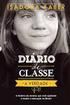 Lançamento de 1. Descrição A nova versão do lançamento de faltas foi criada para se parecer com o modelo de diário de classe utilizado em papel pelos docentes em sala de aula. Este documento irá mostrar
Lançamento de 1. Descrição A nova versão do lançamento de faltas foi criada para se parecer com o modelo de diário de classe utilizado em papel pelos docentes em sala de aula. Este documento irá mostrar
COORDENADORIA DE REGISTROS ESCOLARES
 MANUAL DO SISTEMA WEBDIÁRIO PERFIL COORDENADORIA DE REGISTROS ESCOLARES Diário Eletrônico do Sistema Nambei Versão 1.0-26/11/2014 SUMÁRIO 1 ACESSAR O SISTEMA... 4 2 ALTERAR SENHA... 4 3 Visão Geral...
MANUAL DO SISTEMA WEBDIÁRIO PERFIL COORDENADORIA DE REGISTROS ESCOLARES Diário Eletrônico do Sistema Nambei Versão 1.0-26/11/2014 SUMÁRIO 1 ACESSAR O SISTEMA... 4 2 ALTERAR SENHA... 4 3 Visão Geral...
Manual do Professor da Faculdade de São Roque
 1 Manual do Professor da Faculdade de São Roque 2 Sumário ACESSANDO O NOVO PORTAL UNIESP...3 Selecionando o Contexto...4 Tela inicial no novo Portal...6 QUADRO DE HORÁRIOS...6 DIÁRIO DE CLASSE...6 MINHAS
1 Manual do Professor da Faculdade de São Roque 2 Sumário ACESSANDO O NOVO PORTAL UNIESP...3 Selecionando o Contexto...4 Tela inicial no novo Portal...6 QUADRO DE HORÁRIOS...6 DIÁRIO DE CLASSE...6 MINHAS
Portal Acadêmico Manual Técnico Renovação de Matrícula
 A rematrícula poderá ser feita acessando o site da Multivix de sua unidade e clique no link de acesso ao portal acadêmico. Você também pode digitar diretamente na barra de endereços do seu navegador o
A rematrícula poderá ser feita acessando o site da Multivix de sua unidade e clique no link de acesso ao portal acadêmico. Você também pode digitar diretamente na barra de endereços do seu navegador o
Gestão Unificada de Recursos Institucionais GURI
 Documentação de Sistemas Gestão Unificada de Recursos Institucionais GURI Módulo Portal do Professor Versão 1.18 Última revisão: 25/02/2019 2019 Versão: 1.18 Documentação: Vitória V. L. Última alteração:
Documentação de Sistemas Gestão Unificada de Recursos Institucionais GURI Módulo Portal do Professor Versão 1.18 Última revisão: 25/02/2019 2019 Versão: 1.18 Documentação: Vitória V. L. Última alteração:
MANUAL DO PORTAL DO PROFESSOR
 MANUAL DO PORTAL DO PROFESSOR Este portal propicia ao professor uma forma organizada de gerenciar a vida acadêmica dos alunos através de várias funcionalidades integradas, com o objetivo de facilitar ao
MANUAL DO PORTAL DO PROFESSOR Este portal propicia ao professor uma forma organizada de gerenciar a vida acadêmica dos alunos através de várias funcionalidades integradas, com o objetivo de facilitar ao
O sistema é acessado pela internet, usando os navegadores Internet Explorer 10+ ou Google Chrome.
 Página 1 Sumário 1. Apresentação... 3 2. Etapas do Processo Seletivo... 3 3. Acesso ao sistema para empresas que possuem cadastro... 3 4. Como Cadastrar uma Empresa... 5 5. Editar Cadastro da Empresa...
Página 1 Sumário 1. Apresentação... 3 2. Etapas do Processo Seletivo... 3 3. Acesso ao sistema para empresas que possuem cadastro... 3 4. Como Cadastrar uma Empresa... 5 5. Editar Cadastro da Empresa...
Manual do Professor da Faculdade
 1 Manual do Professor da Faculdade Barão de Piratininga 2 Sumário ACESSANDO O NOVO PORTAL UNIESP...3 Selecionando o Contexto...4 Tela inicial no novo Portal...6 QUADRO DE HORÁRIOS...6 DIÁRIO DE CLASSE...6
1 Manual do Professor da Faculdade Barão de Piratininga 2 Sumário ACESSANDO O NOVO PORTAL UNIESP...3 Selecionando o Contexto...4 Tela inicial no novo Portal...6 QUADRO DE HORÁRIOS...6 DIÁRIO DE CLASSE...6
SFA Sistema de Fortalecimento das Aprendizagens - SFA Manual Módulo do Professor Versão 01
 Secretaria de Educação do Estado de Pernambuco Secretaria Executiva de Gestão da Rede Gerência Geral de Tecnologia da Informação e Comunicação SFA Sistema de Fortalecimento das Aprendizagens - SFA Manual
Secretaria de Educação do Estado de Pernambuco Secretaria Executiva de Gestão da Rede Gerência Geral de Tecnologia da Informação e Comunicação SFA Sistema de Fortalecimento das Aprendizagens - SFA Manual
SigFormação. Sistema Integrado de Gerenciamento de Formações e Emissão de Certificados. Manual do Usuário/Escola
 SigFormação Sistema Integrado de Gerenciamento de Formações e Emissão de Certificados Manual do Usuário/Escola 2018 Sumário CADASTRO DE USUÁRIO... 3 LOGIN E CADASTRO DA FORMAÇÃO... 5 ENVIO DO PROJETO FORMAÇÃO...
SigFormação Sistema Integrado de Gerenciamento de Formações e Emissão de Certificados Manual do Usuário/Escola 2018 Sumário CADASTRO DE USUÁRIO... 3 LOGIN E CADASTRO DA FORMAÇÃO... 5 ENVIO DO PROJETO FORMAÇÃO...
PROGRAMA DE INICIAÇÃO CIENTÍFICA
 PROGRAMA DE INICIAÇÃO CIENTÍFICA 1 ÍNDICE 1. ACESSANDO O SISTEMA ATENA...03 2. INCLUSÃO DOS DADOS DO PROJETO...03 3. INCLUSÃO DO BOLSISTA...07 3.1 Bolsista com cadastro na USP...08 3.2 Bolsista sem cadastro
PROGRAMA DE INICIAÇÃO CIENTÍFICA 1 ÍNDICE 1. ACESSANDO O SISTEMA ATENA...03 2. INCLUSÃO DOS DADOS DO PROJETO...03 3. INCLUSÃO DO BOLSISTA...07 3.1 Bolsista com cadastro na USP...08 3.2 Bolsista sem cadastro
- PORTAL ALUNO / DOCENTE - MANUAL DE APOIO PORTAL DOCENTE
 - PORTAL ALUNO / DOCENTE - MANUAL DE APOIO PORTAL DOCENTE V.00 AGOSTO/07 V.00 NOVEMBRO/07 AMBIENTAÇÃO Introdução O novo Portal do Aluno/Docente é o local institucional projetado para os alunos e professores
- PORTAL ALUNO / DOCENTE - MANUAL DE APOIO PORTAL DOCENTE V.00 AGOSTO/07 V.00 NOVEMBRO/07 AMBIENTAÇÃO Introdução O novo Portal do Aluno/Docente é o local institucional projetado para os alunos e professores
PASSO A PASSO PARA INSCRIÇÃO NO EDITAL PROIC 2017/2018
 PASSO A PASSO PARA INSCRIÇÃO NO EDITAL PROIC 2017/2018 1. Acessar o sistema por meio do link, preferencialmente pelo navegador Internet Explorer ou Google Chrome: https://www.sibolweb.unb.br/sibolweb/fronteira/formlogin.aspx.
PASSO A PASSO PARA INSCRIÇÃO NO EDITAL PROIC 2017/2018 1. Acessar o sistema por meio do link, preferencialmente pelo navegador Internet Explorer ou Google Chrome: https://www.sibolweb.unb.br/sibolweb/fronteira/formlogin.aspx.
UNIVERSIDADE FEDERAL DE PERNAMBUCO Av. Prof. Moraes Rego, 1235, Cidade Universitária, Recife PE, CEP: Fone: (81)
 Sistema Módulo Perfil Papel PAINEL DE MEMORANDOS Essa funcionalidade centraliza algumas operações do módulo de protocolo que possuem relação com memorandos eletrônicos. O objetivo é tornar ágil o acesso
Sistema Módulo Perfil Papel PAINEL DE MEMORANDOS Essa funcionalidade centraliza algumas operações do módulo de protocolo que possuem relação com memorandos eletrônicos. O objetivo é tornar ágil o acesso
SAC Sistema de Acompanhamento de Concessões Manual do Usuário
 70040-020 Brasília - DF SAC Manual do Usuário Sumário Assunto PÁGINA 1. Objetivos do Manual 3 2. Perfil do Usuário 3 2.1 Coordenador Institucional 3 3. Acesso ao Sistema SAC 3 3.1 Endereço de acesso 3
70040-020 Brasília - DF SAC Manual do Usuário Sumário Assunto PÁGINA 1. Objetivos do Manual 3 2. Perfil do Usuário 3 2.1 Coordenador Institucional 3 3. Acesso ao Sistema SAC 3 3.1 Endereço de acesso 3
Gestão Unificada de Recursos Institucionais GURI
 Documentação de Sistemas Gestão Unificada de Recursos Institucionais GURI Módulo Portal do Professor Versão 1.18 Última revisão: 25/02/2019 2019 Versão: 1.18 Documentação: Vitória V. L. Última alteração:
Documentação de Sistemas Gestão Unificada de Recursos Institucionais GURI Módulo Portal do Professor Versão 1.18 Última revisão: 25/02/2019 2019 Versão: 1.18 Documentação: Vitória V. L. Última alteração:
PROGRAMA ESPECIAL DE FORMAÇÃO PEDAGÓGICA DE PROFESSORES PARA EDUCAÇÃO PROFISSIONAL MANUAL DO AMBIENTE VIRTUAL DE APRENDIZAGEM (AVA) TUTOR
 PROGRAMA ESPECIAL DE FORMAÇÃO PEDAGÓGICA DE PROFESSORES PARA EDUCAÇÃO PROFISSIONAL 2016 MANUAL DO AMBIENTE VIRTUAL DE APRENDIZAGEM (AVA) TUTOR Neste manual você encontrará tutoriais para as ferramentas
PROGRAMA ESPECIAL DE FORMAÇÃO PEDAGÓGICA DE PROFESSORES PARA EDUCAÇÃO PROFISSIONAL 2016 MANUAL DO AMBIENTE VIRTUAL DE APRENDIZAGEM (AVA) TUTOR Neste manual você encontrará tutoriais para as ferramentas
MANUAL faturamento PRESTADOR
 MANUAL faturamento PRESTADOR Endereço www.idxnet.com.br Recomendamos a utilização dos navegadores (browser) Chrome ou Internet Explorer 10 (ou superior). Entrar com login e senha LOGIN MENU Menu para o
MANUAL faturamento PRESTADOR Endereço www.idxnet.com.br Recomendamos a utilização dos navegadores (browser) Chrome ou Internet Explorer 10 (ou superior). Entrar com login e senha LOGIN MENU Menu para o
- PORTAL ALUNO / DOCENTE - MANUAL DE APOIO PLANO DE ENSINO
 - PORTAL ALUNO / DOCENTE - MANUAL DE APOIO PLANO DE ENSINO AGOSTO/2017 AMBIENTAÇÃO Introdução O novo Portal do Aluno/Docente é o local institucional projetado para os alunos e professores acessarem a páginas
- PORTAL ALUNO / DOCENTE - MANUAL DE APOIO PLANO DE ENSINO AGOSTO/2017 AMBIENTAÇÃO Introdução O novo Portal do Aluno/Docente é o local institucional projetado para os alunos e professores acessarem a páginas
MANUAL AUTORIZADOR ONLINE
 MANUAL ONLINE COMO ACESSAR Para ter acesso ao autorizador on-line da Uniodonto Piracicaba siga os passos abaixo: Acesse www.uniodontopiracicaba.com.br e clique em PORTAL COOPERADO Em seguida, digite a
MANUAL ONLINE COMO ACESSAR Para ter acesso ao autorizador on-line da Uniodonto Piracicaba siga os passos abaixo: Acesse www.uniodontopiracicaba.com.br e clique em PORTAL COOPERADO Em seguida, digite a
Cotação Web. Compatibilidade. Autenticação
 1/15 Modulo responsável por fazer a interface entre o fornecedor e a empresa para informar os preços em uma cotação aberta no Intellicash usando a internet. Compatibilidade O é compatível com IE+8, Chrome,
1/15 Modulo responsável por fazer a interface entre o fornecedor e a empresa para informar os preços em uma cotação aberta no Intellicash usando a internet. Compatibilidade O é compatível com IE+8, Chrome,
Gestão Unificada de Recursos Institucionais GURI
 Documentação de Sistemas Gestão Unificada de Recursos Institucionais GURI Módulo de Processo Seletivo Acadêmico Versão 2.1.5 Última revisão: 18/12/2017 2017 Versão: 1.0 Documentação: André L. M. C. Revisão:
Documentação de Sistemas Gestão Unificada de Recursos Institucionais GURI Módulo de Processo Seletivo Acadêmico Versão 2.1.5 Última revisão: 18/12/2017 2017 Versão: 1.0 Documentação: André L. M. C. Revisão:
UNIVERSIDADE FEDERAL DO ESPÍRITO SANTO PRÓ-REITORIA DE ASSUNTOS ESTUDANTIS E CIDADANIA MANUAL DO PORTAL DO CANDIDATO
 DO PORTAL DO CANDIDATO Envio de documentos para comprovação de renda O primeiro passo, depois da apropriação dos termos do edital 10/2019-Prograd, é acessar o Portal do Candidato, no endereço candidato.ufes.br.
DO PORTAL DO CANDIDATO Envio de documentos para comprovação de renda O primeiro passo, depois da apropriação dos termos do edital 10/2019-Prograd, é acessar o Portal do Candidato, no endereço candidato.ufes.br.
Título: Como configurar o sistema para o cliente lançar rubricas da Folha via Domínio Atendimento?
 Título: Como configurar o sistema para o cliente lançar rubricas da Folha via Domínio Atendimento? Através desta opção, você poderá definir os seus clientes que terão acesso ao lançamento de rubricas via
Título: Como configurar o sistema para o cliente lançar rubricas da Folha via Domínio Atendimento? Através desta opção, você poderá definir os seus clientes que terão acesso ao lançamento de rubricas via
Manual de Utilização Autorizador Web 3.1
 Manual de Utilização Autorizador Web 3.1 Principais mudanças: A numeração da carteirinha, anteriormente 14 dígitos no formato xxxx.xx.xxxxx.xx-x, passará a ter 11 dígitos, no formato xxxx-xxxxx-xx. Para
Manual de Utilização Autorizador Web 3.1 Principais mudanças: A numeração da carteirinha, anteriormente 14 dígitos no formato xxxx.xx.xxxxx.xx-x, passará a ter 11 dígitos, no formato xxxx-xxxxx-xx. Para
Assistência ao Estudante SIGAA. Manual do Coordenador
 Assistência ao Estudante SIGAA Manual do Coordenador SIGAA Módulo Assistência ao Estudante 1 Sumário PARTE I INSTRUÇÕES GERAIS...3 RECOMENDAÇÕES...3 ACESSANDO O SISTEMA...3 Acesse o SIGAA...3 Acesse o
Assistência ao Estudante SIGAA Manual do Coordenador SIGAA Módulo Assistência ao Estudante 1 Sumário PARTE I INSTRUÇÕES GERAIS...3 RECOMENDAÇÕES...3 ACESSANDO O SISTEMA...3 Acesse o SIGAA...3 Acesse o
Diário de Classe. Senac Solution. Manual de Operação V.01
 Senac Solution V.01 Histórico de revisões Versão Data Alteração Versão 1.0 Dezembro/2013 Fls: 2/ 35 Sumario 1. Objetivo... 4 2. Glossário... 4 3. Acesso ao Senac Solution... 5 4. Acesso ao Diário de Classe...
Senac Solution V.01 Histórico de revisões Versão Data Alteração Versão 1.0 Dezembro/2013 Fls: 2/ 35 Sumario 1. Objetivo... 4 2. Glossário... 4 3. Acesso ao Senac Solution... 5 4. Acesso ao Diário de Classe...
1. ACESSO Internação A. Solicitação B. Abertura C. Prorrogação D. Alta Solicitação de Lote Anexo...
 1. ACESSO...03 1.1. Internação...04 A. Solicitação...04 B. Abertura...07 C. Prorrogação...08 D. Alta...09 1.2. Solicitação de Lote Anexo...10 A. Anexo OPME...11 B. Anexo Quimioterapia...11 C. Anexo Radioterapia...12
1. ACESSO...03 1.1. Internação...04 A. Solicitação...04 B. Abertura...07 C. Prorrogação...08 D. Alta...09 1.2. Solicitação de Lote Anexo...10 A. Anexo OPME...11 B. Anexo Quimioterapia...11 C. Anexo Radioterapia...12
MANUAL DE OPERAÇÃO PROFESSOR. Página Inicial
 MANUAL DE OPERAÇÃO Página Inicial O Sistema Acadêmico online é um portal onde o professor poderá realizar diversos serviços. A Figura 1 a seguir demonstra a página inicial do sistema. Figura 1 - Página
MANUAL DE OPERAÇÃO Página Inicial O Sistema Acadêmico online é um portal onde o professor poderá realizar diversos serviços. A Figura 1 a seguir demonstra a página inicial do sistema. Figura 1 - Página
Manual de Utilização do Cadastro de Beneficiários Integrado - CBI
 2019 Manual de Utilização do Cadastro de Beneficiários Integrado - CBI GETIN - Grupo Caberj Junho 2019 Introdução Este manual tem como objetivo orientar o manuseio do CBI e é destinado aos colaboradores
2019 Manual de Utilização do Cadastro de Beneficiários Integrado - CBI GETIN - Grupo Caberj Junho 2019 Introdução Este manual tem como objetivo orientar o manuseio do CBI e é destinado aos colaboradores
Aqui são exibidas a data e hora do servidor como referência para o período de inscrição. Aba Buscar para pesquisar concursos existentes.
 IMPORTANTE: Não deixe sua inscrição para a última hora, pois o upload de todos os documentos necessários pode levar um tempo considerável. O sistema não possibilita nenhum upload de documento após o fim
IMPORTANTE: Não deixe sua inscrição para a última hora, pois o upload de todos os documentos necessários pode levar um tempo considerável. O sistema não possibilita nenhum upload de documento após o fim
Coordenação de Estágio Integrado. Instruções para Agendamento de Relatório - Professor
 Instruções para Agendamento de Relatório - Professor 17 de Abril de 2017 Regulamentação 1 Obedecendo ao que é estabelecido pela legislação de estágio, lei 11.788, de 25 de setembro de 2008, no seu artigo
Instruções para Agendamento de Relatório - Professor 17 de Abril de 2017 Regulamentação 1 Obedecendo ao que é estabelecido pela legislação de estágio, lei 11.788, de 25 de setembro de 2008, no seu artigo
MANUAL DE APOIO AO USUÁRIO DO SISTEMA DE FOMENTO. Diretoria de Fomento Pró-Reitoria de Pesquisa - UFMG Belo Horizonte Abril 2013
 MANUAL DE APOIO AO USUÁRIO DO SISTEMA DE FOMENTO Diretoria de Fomento Pró-Reitoria de Pesquisa - UFMG Belo Horizonte Abril 2013 1 Sumário DIAGRAMAÇÃO...3 ACESSANDO OS TUTORIAIS...5 ATUALIZANDO OS DADOS
MANUAL DE APOIO AO USUÁRIO DO SISTEMA DE FOMENTO Diretoria de Fomento Pró-Reitoria de Pesquisa - UFMG Belo Horizonte Abril 2013 1 Sumário DIAGRAMAÇÃO...3 ACESSANDO OS TUTORIAIS...5 ATUALIZANDO OS DADOS
LISTAR MEMORANDOS RECEBIDOS
 Sistema Módulo Perfil Papel LISTAR MEMORANDOS RECEBIDOS Essa funcionalidade permite ao usuário consultar a lista de memorandos eletrônicos recebidos por ele no sistema, bem como realizar operações relacionadas
Sistema Módulo Perfil Papel LISTAR MEMORANDOS RECEBIDOS Essa funcionalidade permite ao usuário consultar a lista de memorandos eletrônicos recebidos por ele no sistema, bem como realizar operações relacionadas
- PORTAL ALUNO / DOCENTE - MANUAL DE APOIO PORTAL DOCENTE
 - PORTAL ALUNO / DOCENTE - MANUAL DE APOIO PORTAL DOCENTE AGOSTO/2017 AMBIENTAÇÃO Introdução O novo Portal do Aluno/Docente é o local institucional projetado para os alunos e professores acessarem a páginas
- PORTAL ALUNO / DOCENTE - MANUAL DE APOIO PORTAL DOCENTE AGOSTO/2017 AMBIENTAÇÃO Introdução O novo Portal do Aluno/Docente é o local institucional projetado para os alunos e professores acessarem a páginas
Tutorial para manipulação de requerimentos pela secretaria
 Tutorial para manipulação de requerimentos pela secretaria Conteúdo 1. Cadastro de requerimentos... 2 2. Cadastro de solicitações... 3 3. Acompanhamento de solicitações... 3 4. Disponibilizando uma solicitação...
Tutorial para manipulação de requerimentos pela secretaria Conteúdo 1. Cadastro de requerimentos... 2 2. Cadastro de solicitações... 3 3. Acompanhamento de solicitações... 3 4. Disponibilizando uma solicitação...
Manual de Utilização - FacGTO
 Manual de Utilização - FacGTO Nesta parte, iremos disponibilizar um manual de utilização do FacGTO. 1 Objetivo: O módulo FacGTO, objetiva simplificar o processo de autorização de tratamentos odontológicos,
Manual de Utilização - FacGTO Nesta parte, iremos disponibilizar um manual de utilização do FacGTO. 1 Objetivo: O módulo FacGTO, objetiva simplificar o processo de autorização de tratamentos odontológicos,
Agendamento de Entregas
 Agendamento de Entregas MT-212-00143 - 2 Última Atualização 24/11/2014 I. Objetivos Após este módulo de capacitação você será capaz de: Solicitar um Agendamento de Entregas de Materiais; Acompanhar o andamento
Agendamento de Entregas MT-212-00143 - 2 Última Atualização 24/11/2014 I. Objetivos Após este módulo de capacitação você será capaz de: Solicitar um Agendamento de Entregas de Materiais; Acompanhar o andamento
REEMBOLSO ONLINE ALLIANZ SAÚDE REEMBOLSO ONLINE
 ALLIANZ SAÚDE 1 COMO SOLICITAR Acesse o Allianz Cliente (allianzcliente.com.br) ou clique aqui e informe seu login e senha (acesso apenas para titulares). No menu à direita, clique em Acessos Rápidos e
ALLIANZ SAÚDE 1 COMO SOLICITAR Acesse o Allianz Cliente (allianzcliente.com.br) ou clique aqui e informe seu login e senha (acesso apenas para titulares). No menu à direita, clique em Acessos Rápidos e
Primeiro Bloco: Orientações quanto aos recursos de comunicação e interação disponíveis no AVA
 Primeiro Bloco: Orientações quanto aos recursos de comunicação e interação disponíveis no AVA 1. Como acessar o ambiente virtual? Acesse a página da Universidade FUMEC (www.fumec.br), e então clique no
Primeiro Bloco: Orientações quanto aos recursos de comunicação e interação disponíveis no AVA 1. Como acessar o ambiente virtual? Acesse a página da Universidade FUMEC (www.fumec.br), e então clique no
Manual de Utilização do Sistema de Controle de BM da Priner
 Manual de Utilização do Sistema de Controle de BM da Priner Versão Data Objetivo Autor 1.0 29/03/2016 Elaboração do Manual Leandro Duarte 1.1 19/05/2016 Inclusão de novas informações Leandro Duarte 1.2
Manual de Utilização do Sistema de Controle de BM da Priner Versão Data Objetivo Autor 1.0 29/03/2016 Elaboração do Manual Leandro Duarte 1.1 19/05/2016 Inclusão de novas informações Leandro Duarte 1.2
